每一個Windows系統中都會自帶一些輸入法,當然最新的Windows8系統也不例外,除了自帶的美式鍵盤輸入法之外,還自帶了中文輸入法,但是有些用戶就不喜歡使用中文輸入法,想要將它刪除,卻不知道要怎麼來卸載,沒關系,下面詳細的圖文教程會告訴你的。
1、在控制面板——時鐘、區域和語言——語言下面點擊“添加語言”:
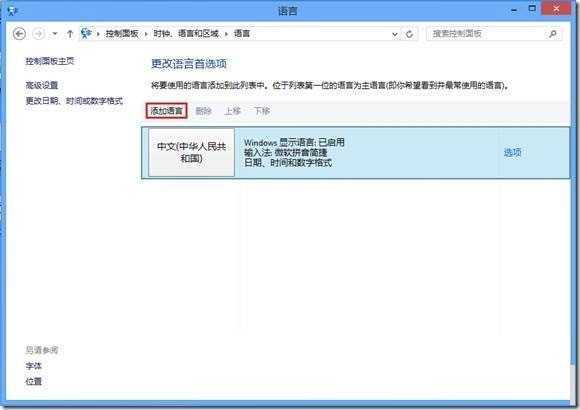
2、在“拼音Y”中找到“英語”(英文系統可直接查找英文語言首字母),雙擊打開:
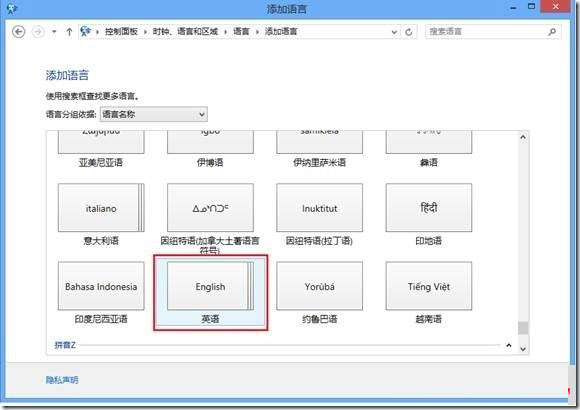
3、在打開的窗口中選擇具體的語言區域,如本文的“英語(美國)”,完成添加:
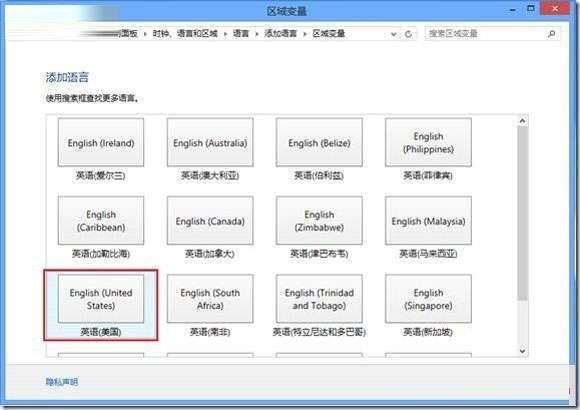
4、回到語言設置界面,單擊選中“中文(中華人民共和國)”後點擊“下移”:
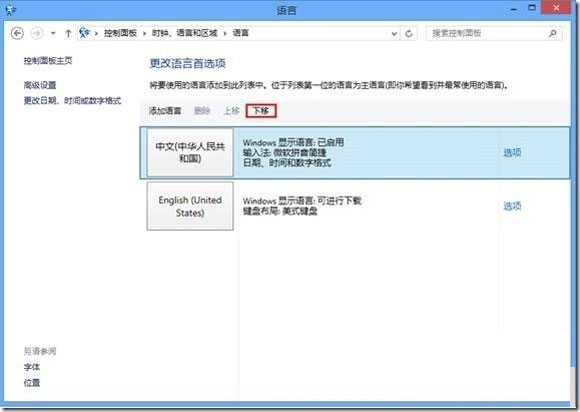
5、此時可以發現“刪除”按鈕處於激活狀態,點擊即可刪除。
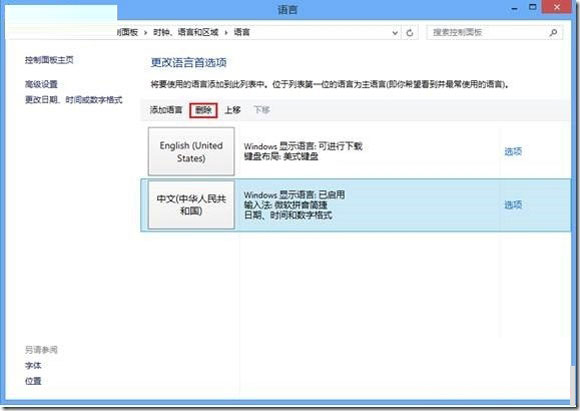
至此,卸載Windows8系統中自帶的中文輸入法步驟就完成了,簡單的五個小步驟,就可以輕輕松松地刪除中文輸入法了,有需要用到的用戶不妨參考下吧。